“我不小心刪除了Mac上的所有日曆條目。我的iPhone 16上還有一些條目,我想把它們匯出到我的Mac上。請問該如何操作?”
來自 Apple 支援社區
iPhone 上的日曆應用程式是一個方便的工具,可以用來記錄重要日期,無論是生日、紀念日、會議或個人活動。
如果您打算更換新裝置或只是想確保資料安全,最好將 iPhone 日曆與Mac同步。這樣可以確保您的所有事件和提醒在兩台裝置上保持最新狀態。您在 iPhone 上所做的任何編輯都會自動顯示在Mac上,反之亦然。
本指南將向您介紹三種簡單可靠的方法,將 iPhone 日曆傳輸到Mac電腦。
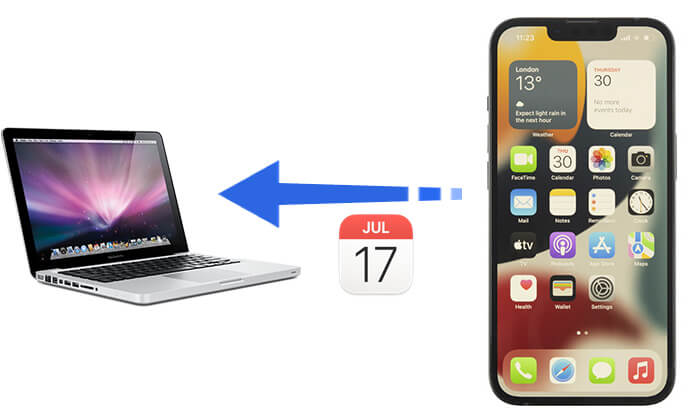
如果您想在不依賴 iCloud、Wi-Fi 或擔心資料被覆蓋的情況下傳輸日曆, Coolmuster iOS Assistant是理想之選。這款強大的iPhone 管理工具可讓您直接將 iPhone 行事曆匯出至Mac ,支援 CSV、HTML 或 TXT 等格式,方便您在Mac上輕鬆備份或編輯。此外,它還支援傳輸多種其他資料類型,包括聯絡人、資訊、照片等等。
iOS助手的主要功能:
如何將我的行事曆從 iPhone 傳輸到Mac ?請依照以下步驟操作:
01在您的Mac上下載並安裝該程序,然後使用 USB 電纜連接您的 iPhone。軟體將自動偵測您連接的 iOS 設備,裝置上會彈出視窗提示您信任該程式。只需點擊程式中的“繼續”按鈕即可。

02之後,您的裝置資訊將顯示在右側面板上,而各種內容資料夾將顯示在左側面板上。

03只需點擊「日曆」按鈕,即可在右側查看日曆清單及詳細資訊。選擇一個或多個要從裝置傳輸到Mac的日曆,然後點擊「匯出」將其儲存到Mac上。
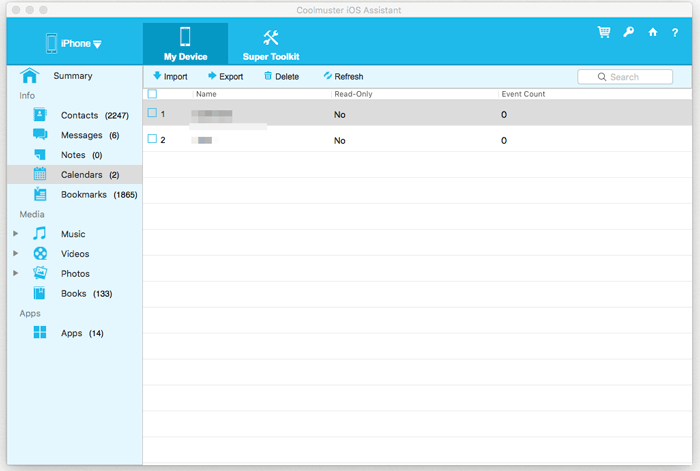
影片教學:
iTunes (或 macOS Catalina 及更高版本中的 Finder)可以將 iPhone 日曆同步到Mac ,但它會覆蓋所有數據,這意味著它會將Mac上的日曆替換為 iPhone 上的日曆。因此,請務必在使用此功能前備份Mac上的資料。
以下是如何使用 iTunes/Finder 將 iPhone 上的日曆傳輸到Mac方法:
步驟 1. 在您的Mac上開啟 iTunes(或 macOS Catalina 及更高版本中的 Finder)。
步驟 2. 使用 USB 連接線將 iPhone 連接到Mac ,然後解鎖 iPhone。
步驟 3. 點選 iTunes 介面中的裝置圖標,進入「資訊」標籤頁。
步驟 4. 勾選「同步日曆」選項,然後選擇「所有日曆」或「選定日曆」。
步驟 5. 點選「應用」按鈕,開始將 iPhone 行事曆同步到Mac 。

iCloud 是蘋果官方提供的同步方式,它可以自動將 iPhone 日曆與Mac同步,無需手動操作。但是,iCloud 依賴網路連接,因此可能會遇到同步問題。 (如何釋放 iCloud 儲存空間?)
以下是如何將 iPhone 和Mac日曆與 iCloud 同步:
步驟 1. 在 iPhone 上,打開“設定”,輕點您的“Apple ID”(頂部的個人頭像)。前往“iCloud”,在啟用 iCloud 的應用程式清單中找到“日曆”,並確保其開關已開啟。
步驟 2. 在您的Mac上,點擊左上角的「蘋果選單」>「系統設定」(適用於 macOS Ventura 及更高版本)或「系統偏好設定」(適用於 macOS Monterey 及更早版本)。
步驟 3. 選擇“Apple ID”,然後點選“iCloud”。在 iCloud 設定中,確保「行事曆」已開啟。

第四步:確保您的 iPhone 和Mac都已連接到 Wi-Fi。幾分鐘後,您 iPhone 上的日曆資料將自動同步到Mac上的「日曆」應用程式。
以下是iPhone 行事曆可能無法與Mac同步的原因及對應的解決方案。
有三種方法可以幫助您將 iPhone 日曆傳輸到Mac 。如果您想要有效率、安全、靈活地管理 iPhone 行事曆, Coolmuster iOS Assistant是最佳選擇。它不僅允許您單獨匯出日曆數據而不影響現有數據,還支援聯絡人、資訊、照片等多種文件,讓您的iOS設備管理更有效率!
相關文章:
如何同步 iPhone 和 iPad 行事曆?兩種簡單方法即可解決





